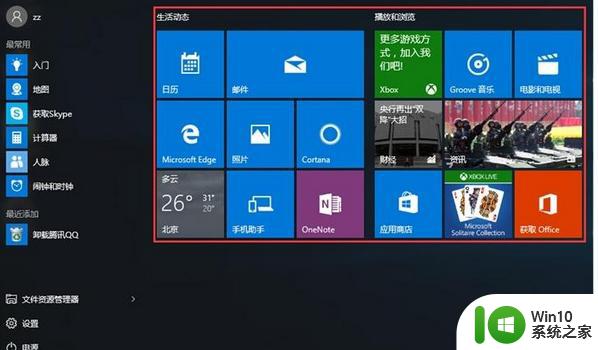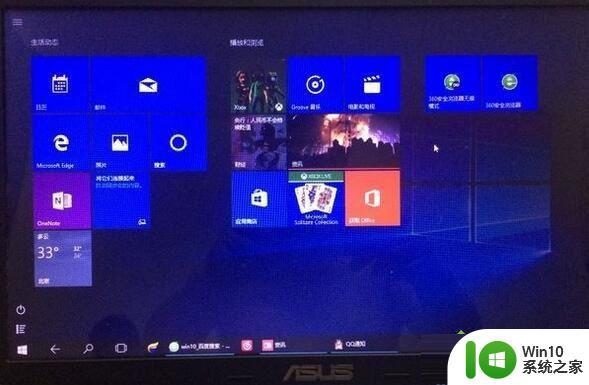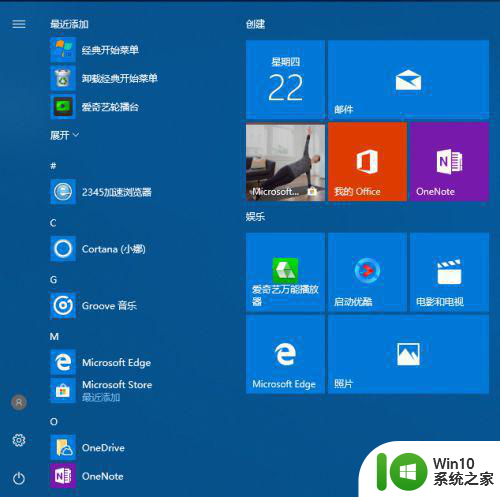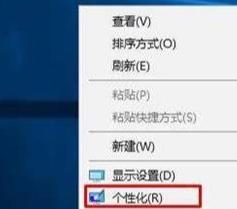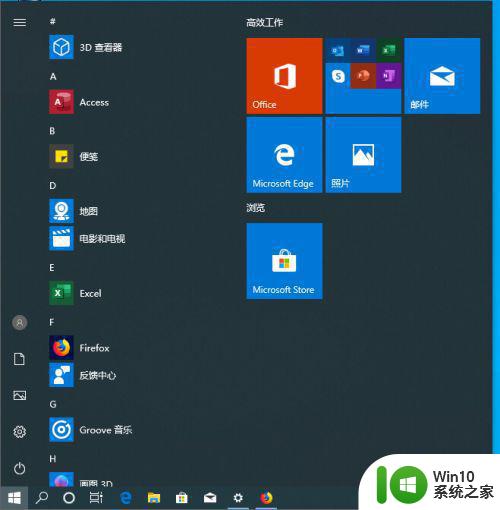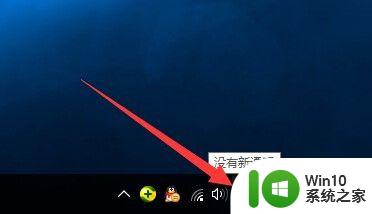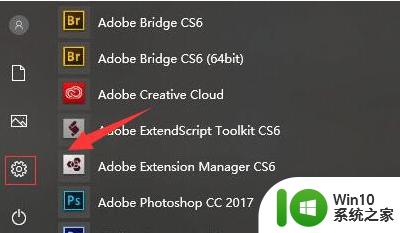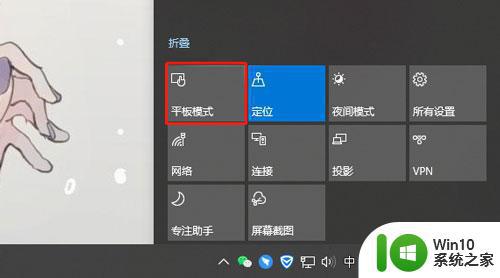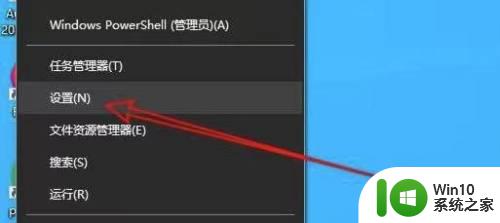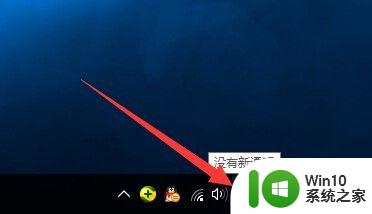win10怎么切换成经典模式 win10如何切换经典模式
更新时间:2023-07-29 21:55:32作者:jzjob
Windows 10作为微软最新的操作系统,带来了许多新的功能和界面设计。然而,有些用户可能更喜欢经典的Windows界面,因为它们更加熟悉和习惯。如果你是一个喜欢传统风格的用户,你可能会想知道如何将Win10切换成经典模式。经典模式提供了更传统的开始菜单和任务栏,使用户能够更轻松地找到和访问他们需要的应用程序和文件。接下来,小编就告诉大家win10应该如何切换经典模式。
具体方法:
1.Windows10系统默认开始菜单。
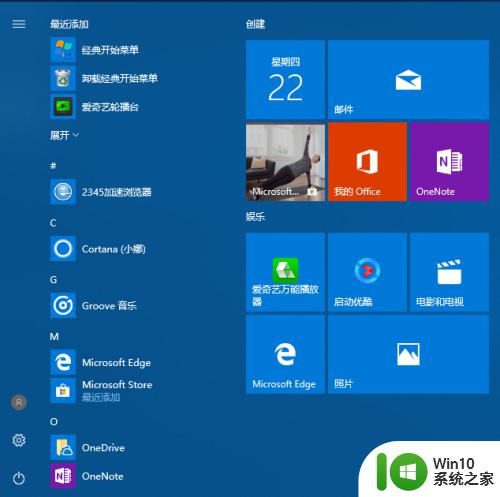
2.打开“电脑管家”软件→点击“工具箱”。
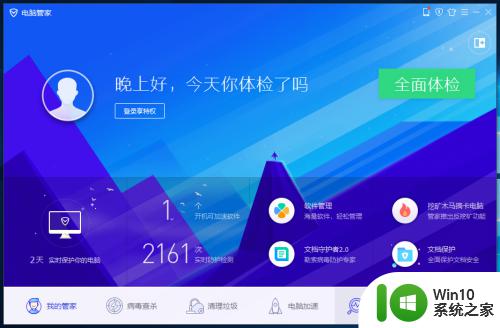
3.打开“工具箱”→点击“系统”。
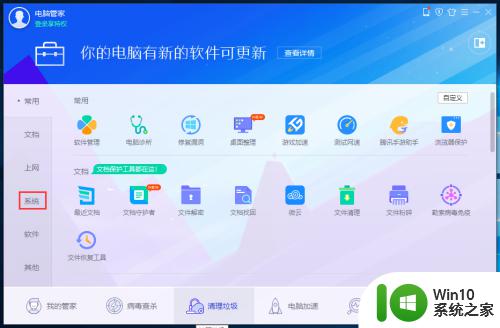
4.点击“经典开始菜单”小程序。
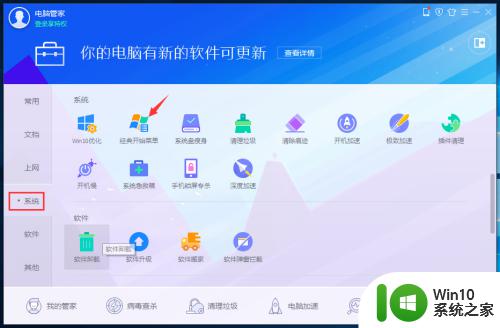
5.经典开始菜单。
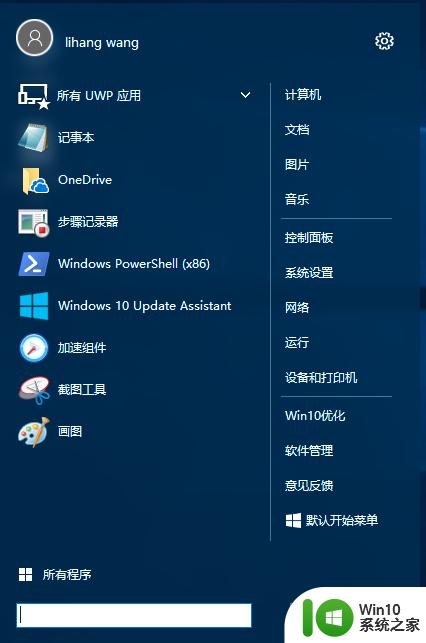
以上就是win10怎么切换成经典模式的全部内容,如果有遇到这种情况,那么你就可以根据小编的操作来进行解决,非常的简单快速,一步到位。